Khám phá hàm FIND trong Excel – Cách sử dụng và ví dụ minh họa
Nội dung bài viết
Hàm FIND trong Excel thuộc nhóm hàm TEXT, giúp bạn tìm ra vị trí của một chuỗi con trong một chuỗi văn bản lớn hơn. Hàm FIND là công cụ hữu ích cho việc phân tích và xử lý văn bản, giúp bạn tìm kiếm chính xác trong nội dung. Để hiểu rõ hơn về cách áp dụng hàm FIND, hãy cùng khám phá các ví dụ cụ thể trong bài viết dưới đây.
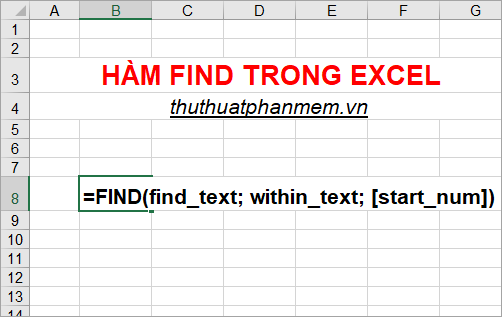
Sau đây là cú pháp và cách sử dụng hàm FIND trong Excel, kèm theo các ví dụ giúp bạn hiểu rõ và áp dụng hiệu quả.
Giới thiệu
Hàm FIND là công cụ giúp bạn tìm kiếm một chuỗi con trong một chuỗi văn bản lớn hơn, với kết quả trả về là vị trí bắt đầu của chuỗi con, tính từ ký tự đầu tiên trong chuỗi tìm kiếm.
- Hàm FIND luôn tính mỗi ký tự như một đơn vị riêng biệt, bất kể đó là ký tự đơn hay kép, và không bị ảnh hưởng bởi thiết lập ngôn ngữ mặc định của hệ thống.
Cấu trúc hàm
=FIND(find_text; within_text; [start_num])
Cấu trúc hàm bao gồm các tham số sau:
find_text là chuỗi văn bản con bạn cần tìm kiếm, đây là tham số bắt buộc khi sử dụng hàm.
within_text là văn bản chứa chuỗi con mà bạn muốn xác định vị trí, đây cũng là tham số bắt buộc khi sử dụng hàm.
start_num là tham số tùy chọn, bạn có thể bỏ qua. Nếu bỏ qua, giá trị mặc định sẽ là 1, tức là hàm sẽ bắt đầu tìm từ ký tự đầu tiên của within_text.
Chú ý
- Hàm FIND phân biệt chữ hoa và chữ thường, đồng thời không hỗ trợ sử dụng ký tự đại diện. Nếu bạn muốn tìm kiếm không phân biệt chữ hoa chữ thường hoặc dùng ký tự đại diện, hãy sử dụng hàm SEARCH thay thế.
- Trường hợp find_text là chuỗi rỗng (“”), hàm FIND sẽ trả về ký tự đầu tiên trong within_text, hoặc ký tự được chỉ định qua tham số start_num (mặc định là 1).
- Hàm FIND trả về lỗi #VALUE! nếu find_text không tồn tại trong within_text.
- Nếu giá trị start_num nhỏ hơn 0 hoặc lớn hơn chiều dài của within_text, hàm FIND sẽ trả về lỗi #VALUE!.
Minh họa
Ví dụ về cách áp dụng hàm FIND trong thực tế
Với chuỗi văn bản Albert Einstein, bạn có thể sử dụng hàm FIND để tìm kiếm:
- Vị trí xuất hiện đầu tiên của chữ 'e'.
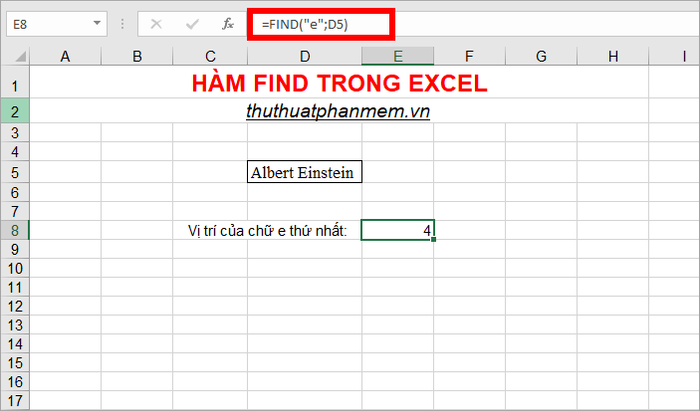
- Vị trí của chữ 'E' đầu tiên.
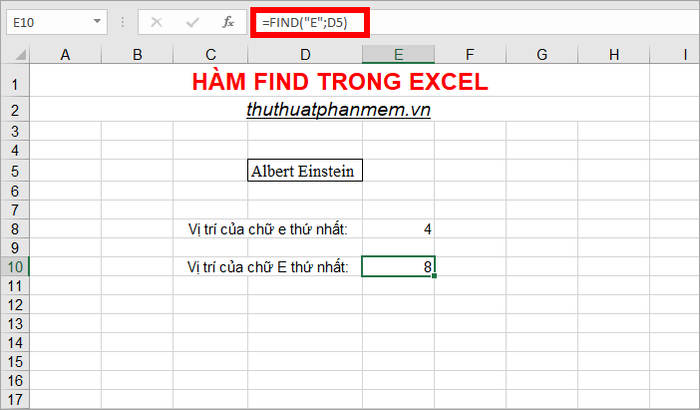
- Vị trí của chữ 'e' đầu tiên, bắt đầu từ ký tự thứ 5 trong chuỗi.
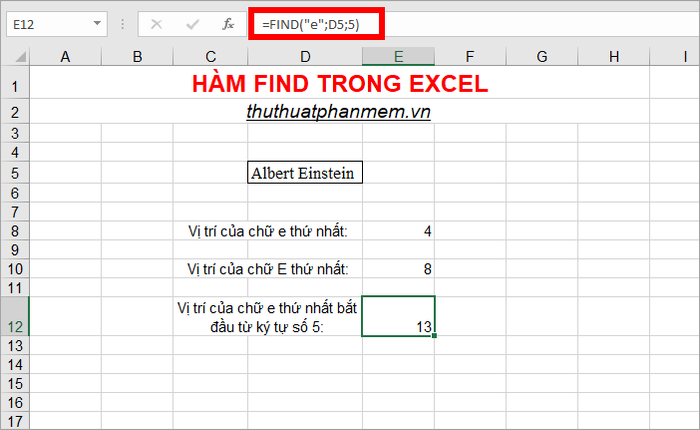
- Vị trí của chuỗi 'Einstein' trong văn bản trên sẽ được xác định.
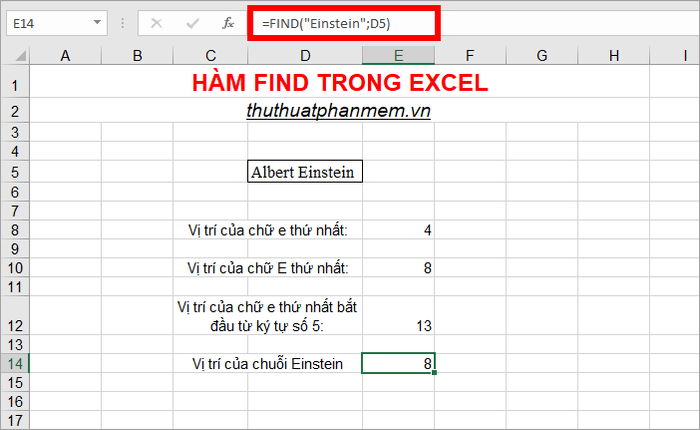
Ví dụ kết hợp hàm FIND và hàm MID để trích xuất một phần văn bản
Giả sử bạn có các tài khoản Gmail và muốn trích xuất phần địa chỉ email phía trước ký tự '@'.
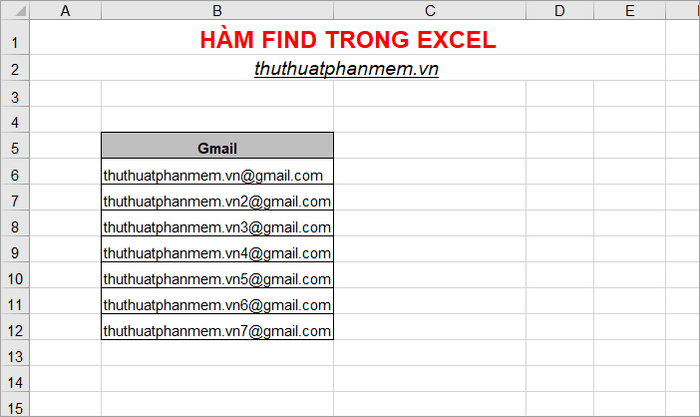
Cách thực hiện như sau:
1. Tại ô cần trích xuất địa chỉ Gmail, bạn nhập công thức sau:
=MID(B6;1;FIND("@";B6)-1)
Hàm MID sẽ lấy ký tự từ ô B6, bắt đầu từ vị trí 1 cho đến vị trí mà hàm FIND tìm thấy ký tự '@' trừ đi 1, tức là loại bỏ ký tự '@'. Hàm FIND xác định vị trí của ký tự '@' trong ô B6.

2. Sau đó, sao chép công thức vào các ô còn lại để trích xuất tất cả địa chỉ Gmail.
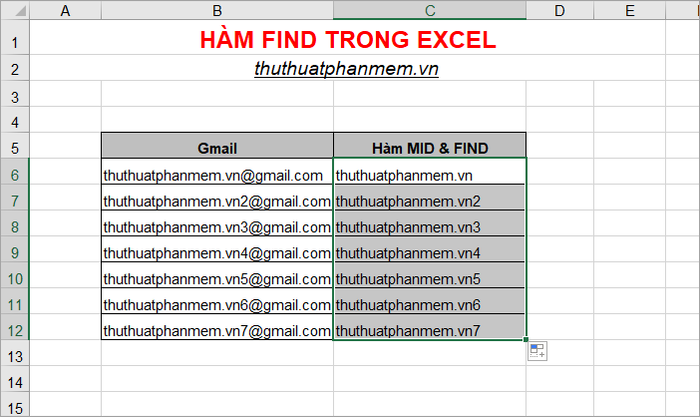
Bài viết trên đã trình bày chi tiết về hàm FIND trong Excel, bao gồm cú pháp, cách sử dụng và các ví dụ thực tế. Hy vọng qua những thông tin được chia sẻ, bạn sẽ hiểu rõ hơn về công dụng của hàm FIND và biết cách áp dụng nó khi cần thiết. Chúc bạn thành công trong công việc!
Có thể bạn quan tâm

Top 10 cửa hàng thời trang công sở nữ chính hãng tốt nhất tại Hà Nội

Top 6 mẫu smartphone cũ đáng mua nhất trong tầm giá 10 triệu đồng

Hướng dẫn sử dụng Hangouts trên Google

Top 6 nhà hàng và quán ăn chất lượng tại đường Hàm Nghi, Quận 1, TP. HCM

Top 17 bài văn miêu tả mùa thu tuyệt vời nhất


